
WordPress界で実績が多数ある会社 コミュニティコム さんがWordPressの公式テーマを登録しました。その名も Saitama です。日本製のテーマはそれほど多くないし、なによりWordPress界で有名な(最近ではコワーキングスペース界でのお名前の方が有名かも)コミュニティコムが作られたテーマです。試す前からわくわくしました。
インストールして他のテーマとどんな風に違うのか、どこがいいのか?について書いてみます。
Saitama を制作したコミュニティコムさんについて
テーマSaitamaを作ったコミュニティコムさんは、Webの制作を始め多彩な事業を展開されています。
まず、コミュニティコムの星野さんはWordPressに関する数多くの本を書かれています。
インプレス
売り上げランキング: 3,955
この本は、WordPressを学ぶ多くの方が見たことや使ったことがあるのではないかと思いますし、最近では
技術評論社
売り上げランキング: 1,901
こんな本も出されています。
また最近ではWordPressよりもコワーキングスペース7Fの星野さんということの方が多く知られてるかもしれません。
そんな星野さん、コミュニティコムさんが作られたテーマです!期待が高まりますね~
(追伸)
記事を書いている途中で気がついたのですがテーマSaitama専用のWebサイトを作られていました!
ということは、こちらでカスタマイズ方法などについては詳しく書かれているはずなのでぜひ参考にしてください(^^)/
Saitama のインストール
テーマSaitamaをインストールします。

ダッシュボード 外観>テーマ

新規追加 をクリック

テキスト入力欄に saitama と入力

このテーマが見つかります。

インストール をクリック

有効化 をクリック。これでテーマSaitamaがWebサイトに適用されました。
LightningとSaitamaの違い
試してみたローカルにあるサイトのテーマはLightningでした。
[ryus_blogcard url=”https://usortblog.com//lightning-corpo-1/”]
こんな感じ↓
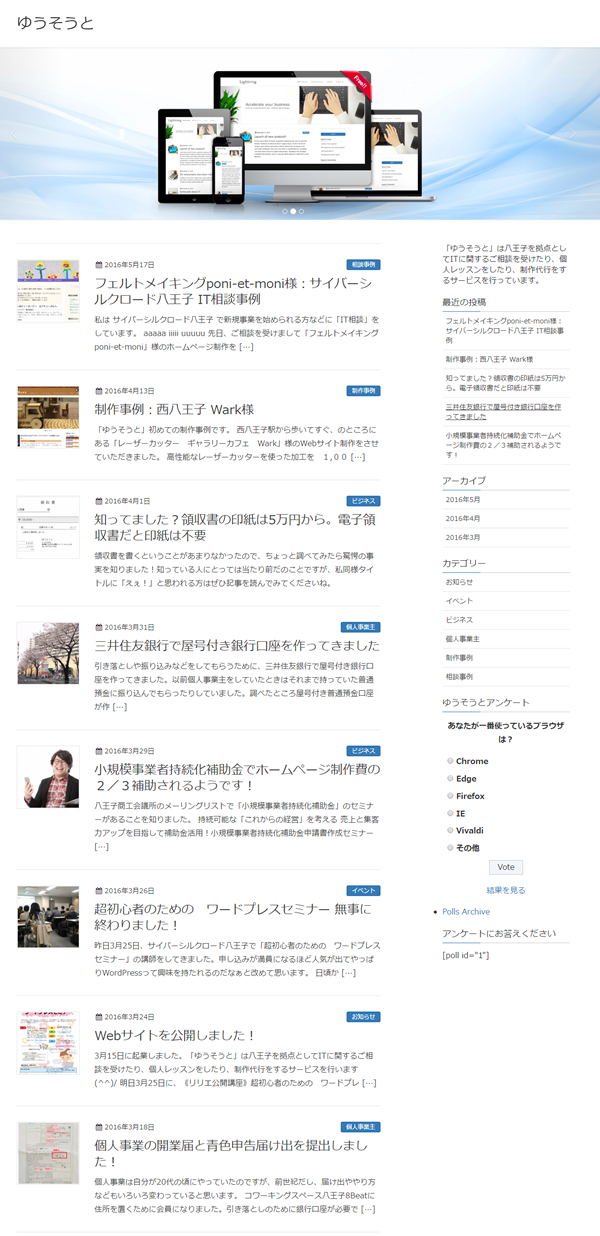
これをSaitamaに変更すると
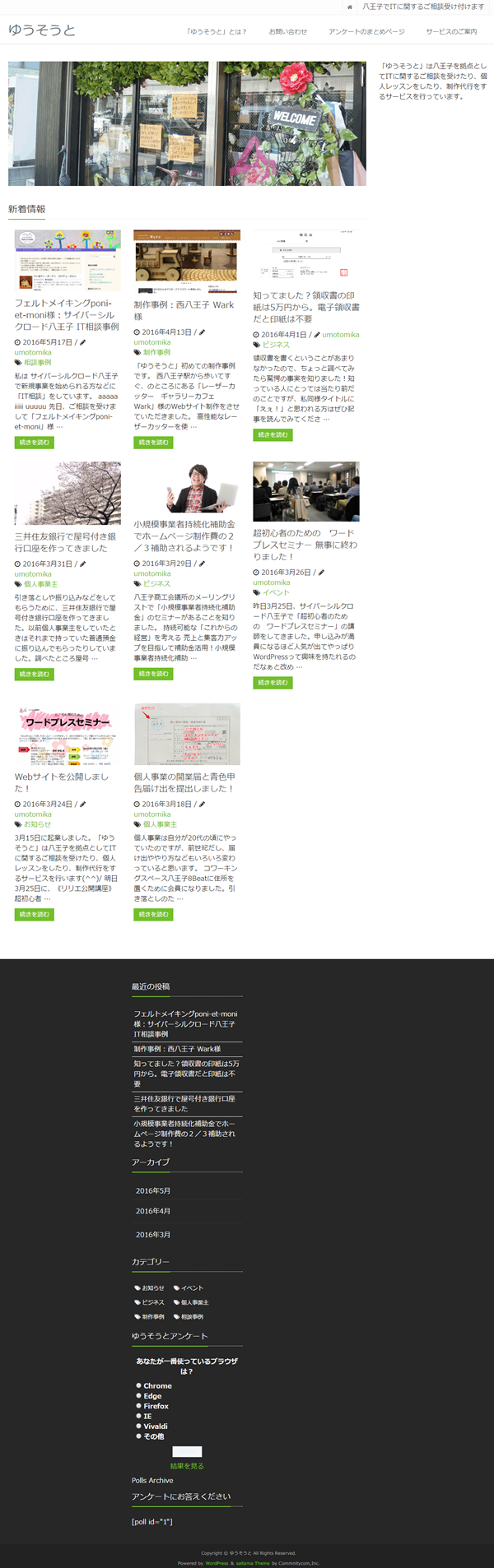
このようになりました!
テーマSaitamaの特徴
テーマを変えてまず気がついたのは、ヘッダー部分です。

キャッチフレーズが右上に収まっていて、見やすいです。
トップページの画像は最近の傾向としては幅いっぱいに(Lightningもそうでした)表示するというものがほとんどです。その点Saitamaは画像がメインエリアに収まっていて、右ブロックにバナーなどを多く掲載したい場合はこのレイアウトの方が目立って、いいなと思います。
7FのWebサイトも

キャッチフレーズの位置や画像の大きさがSaitamaと同じなのでサイドにあるバナーが目立っていますね。というか、、7FのWebサイトで利用されているテーマに近いのかも?です。

トップに表示される記事の並びが横、というのも特徴だと思います。画像があればこんな感じの賑やかなトップページになるので助かります。
専用のプラグインを使うとより便利になりそう
テーマSaitamaには専用のプラグイン CC Addon Pack があります。
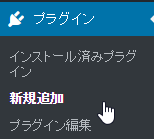
ダッシュボード プラグイン>新規追加 をクリック

CC Addon Pack と入力すると

このプラグインが見つかるので 今すぐインストール をクリック

有効化 をクリック

外観>ウィジェット をクリックすると

CC_ と名前がついたウィジェットが追加されています。

CC_フッター_お問い合わせエリア をクリックして、フッタ-4をクリックしてから ウィジェットを追加 をクリック

保存 をクリック。内容は

ダッシュボード CC Addon Pack をクリック

お問い合わせ設定タブで

入力して 変更を保存 をクリック

フッターにお問い合わせ情報が表示されました!
H1、H2の装飾がシンプル
記事を見てみるとLightningだと

こんな感じで表示されていたのですが、Saitamaだと

こんな感じで、自分的には若干さみしいと感じました。この辺は個々人の感性なのでどちらがいいとも言えません。さみしいと感じたならばCSSを変更するなどして、修正したいかなと思いました。
まとめ:安心して使えてカスタマイズも簡単にできそう
コミュニティコムおよび星野さんは実績もあり、信頼できます。テーマを使っていても誰が作ったのか分からない、という場合は今後ちゃんとメンテナンスしていってくれるのだろうかと不安になることもありますがその点このSaitamaは安心して使うことができます。
また、プラグインの CC Addon Pack はテーマを変えても使うことができるので、たとえばLightningでも

このようにCC Addon Packを使ってお問い合わせが表示されました。
それだけでなく、

GoogleAnalyticsの設定、

SNSの設定もできるので、そういう機能を持っていないテーマを利用する時にこのプラグインを入れればダッシュボードから簡単に設定できるようになります。
あの星野さんが作ったSaitamaテーマ、ぜひお試しされることをお勧めします(^^)/








コメント
コメント一覧 (1件)
[…] WordPressで実績多数の会社が作った公式テーマ Saitama を使ってみました!(RYUS blog) […]